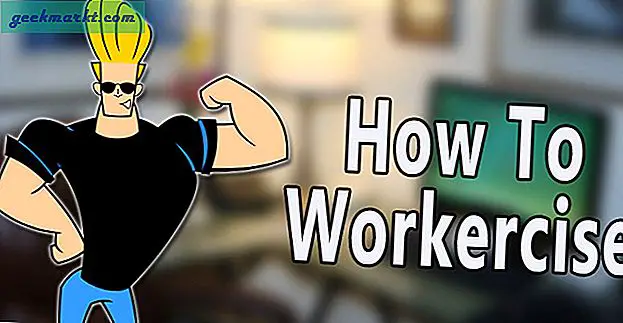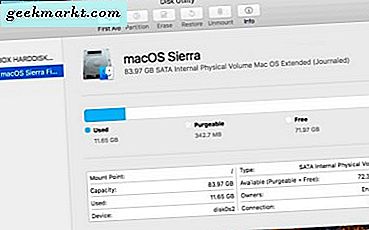ในการสำรองข้อมูลซีดีหรือดีวีดีวิธีหนึ่งที่พบบ่อยที่สุดคือการสร้างภาพ โดยปกติภาพเหล่านี้จะอยู่ในรูปแบบ ISO, IMG หรือ BIN นี่เป็นสิ่งที่ดีเนื่องจากข้อมูลทั้งหมดของคุณรวมอยู่ในไฟล์เดียวทำให้ง่ายต่อการถ่ายโอนและสำรองข้อมูลไปยังตำแหน่งอื่น
ตอนนี้คำถามเกิดขึ้นคุณจะเปิดไฟล์ภาพเหล่านี้ใน Windows ได้อย่างไร?
เช่นเดียวกับที่คุณใส่แผ่นซีดี / ดีวีดีลงในไดรฟ์คุณสามารถเมานต์ไฟล์ ISO ในไดรฟ์ซีดี / ดีวีดีเสมือนเพื่อเข้าถึงเนื้อหาได้ นี่คือซอฟต์แวร์ที่ดีที่สุดสำหรับ Windows
อ่าน:ปลดล็อก Windows 10 ด้วยลายนิ้วมือ Android ด้วยแอพใหม่นี้
ISO Mounter ที่ดีที่สุดสำหรับ Windows 10
1. ใช้ตัวเลือกในตัวของ Windows 10
เริ่มจาก Windows 10 Microsoft ได้เพิ่มความสามารถพื้นฐานในการเมานต์ไฟล์ ISO โดยตรงใน File Explorer สิ่งนี้มีประโยชน์มากเนื่องจากคุณไม่จำเป็นต้องติดตั้งซอฟต์แวร์ของ บริษัท อื่นเพียงเพื่อเมานต์ไฟล์ ISO นอกจากไฟล์ ISO แล้วคุณยังสามารถเมานต์ไฟล์ IMG โดยใช้ตัวเลือก Windows 10 ในตัว ในการติดตั้งไฟล์ IMG หรือ ISO ใน Windows เพียงแค่ คลิกขวาที่ไฟล์ และเลือกตัวเลือก“เมานต์“.
ทันทีที่คุณเลือกตัวเลือกไฟล์ภาพจะถูกติดตั้งทันที คุณจะเห็นว่าในรูทของ File Explorer เหมือนกับไดรฟ์ซีดี / ดีวีดีทั่วไป ซึ่งหมายความว่าคุณสามารถเปิดได้เหมือนกับไดรฟ์อื่น ๆ ใน Windows 10
หรือหากคุณต้องการเพียงแค่เข้าถึงไฟล์ภายในไฟล์ ISO หรือ IMG ให้คลิกขวาที่ไฟล์แล้วเลือก“ Open with -> Windows Explorer” การดำเนินการนี้จะเปิดไฟล์ ISO หรือ IMG เช่นเดียวกับไฟล์ ZIP สิ่งนี้ช่วยให้คุณสามารถเข้าถึงไฟล์ทั้งหมดภายในไฟล์รูปภาพ แต่โปรดทราบว่าไม่เหมือนกับวิธีการก่อนหน้านี้ตรงที่คุณไม่ได้ติดตั้งรูปภาพจริงๆคุณเพิ่งเปิด
ราคา: คุณลักษณะ Windows 10 ในตัว ใช้งานได้ฟรี
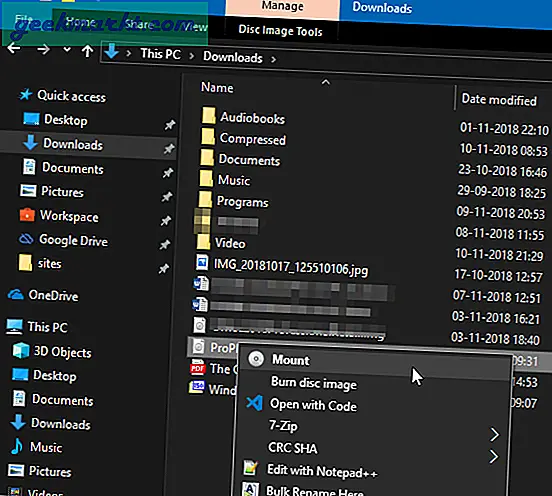
2. WinCDEmu
WinCDEmu คือไฟล์ ซอฟต์แวร์ฟรีเล็ก ๆ น้อย ๆ ที่ช่วยให้คุณสามารถเมานต์ไฟล์ภาพใน Windows ได้ด้วยการคลิกเพียงครั้งเดียวไม่ว่าคุณจะใช้ Windows เวอร์ชันใดก็ตาม เพียงติดตั้งซอฟต์แวร์ คลิกขวาที่ไฟล์ ISO และเลือกตัวเลือก“เลือกไดรฟ์และเมานต์“.
สิ่งหนึ่งที่ฉันชอบเกี่ยวกับ WinCDEmu ก็คือ ให้คุณเลือกอักษรระบุไดรฟ์ที่คุณต้องการ และแม้กระทั่งเมานต์ไฟล์ภาพโดยอัตโนมัติเมื่อเริ่มต้นระบบ โดยทั่วไปซอฟต์แวร์และซีดีเกม / ดีวีดีส่วนใหญ่จะเรียกใช้โปรแกรมในนั้นโดยอัตโนมัติเมื่อคุณเมานต์ไฟล์ภาพ สิ่งนี้เกิดขึ้นเนื่องจากไฟล์ชื่อ autorun.inf ภายในไฟล์รูปภาพ คุณสามารถใช้ WinCDEmu เพื่อหยุดพฤติกรรมแบบนี้ได้เช่นกัน นอกจากนี้คุณยังสามารถสร้างไฟล์อิมเมจ ISO จากไฟล์ CD / DVD ที่มีอยู่ได้เมื่อจำเป็น
หากคุณกำลังมองหาซอฟต์แวร์ฟรีที่ให้คุณติดตั้งภาพอัตโนมัติเมื่อเริ่มต้นระบบและให้ตัวเลือกเพิ่มเติมในการควบคุมการตั้งค่าต่างๆเช่นตัวเลือกอักษรระบุไดรฟ์จากนั้นให้ลองใช้ WinCDEmu โปรดทราบว่าแม้ว่า WinCDEmu จะให้บริการฟรีสำหรับการใช้งานส่วนตัว แต่คุณจำเป็นต้องซื้อใบอนุญาตสำหรับกรณีการใช้งานทางธุรกิจ
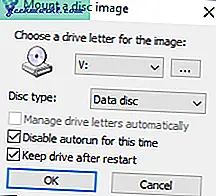
ราคา: ฟรี. จำเป็นต้องมีใบอนุญาต Pro สำหรับธุรกิจ
ดาวน์โหลด WinCDEmu นอกจากนี้ยังมีเวอร์ชันพกพาที่มีคุณสมบัติ จำกัด หากคุณไม่ต้องการติดตั้ง WinCDEmu
3. Daemon Tools Lite
Daemon Tools Lite เป็นหนึ่งในไฟล์ เมาท์ ISO ยอดนิยมและเก่าแก่ที่สุด ซอฟต์แวร์สำหรับ Windows เมื่อคุณติดตั้ง Daemon Tools Lite ไฟล์ ISO ทั้งหมดของคุณจะเชื่อมโยงกับมันและคุณสามารถเมานต์และเปิดได้โดยเพียงแค่ดับเบิลคลิกที่ไฟล์รูปภาพ นอกเหนือจากการติดตั้งไฟล์ ISO แล้วคุณยังสามารถใช้ Daemon Tools Lite เพื่อเมานต์ไฟล์ประเภทอื่น ๆ เช่น VHD, VMDK, TC, ไฟล์ True Crypt เป็นต้น คุณสมบัติอื่น ๆ ของ Daemon Tools ได้แก่ ความสามารถในการจัดเก็บและจัดระเบียบไฟล์ภาพสแกนคอมพิวเตอร์ของคุณเพื่อหาไฟล์ภาพส่งไฟล์ไปยังและจากเครือข่ายท้องถิ่นจำลองไดรฟ์ DT, SCSI และ HDD บีบอัดไดรฟ์เสมือนเป็นต้น
หากคุณกำลังมองหาเครื่องมือถ่ายภาพที่ครบครันพร้อมกระดิ่งและนกหวีดทุกชนิด Daemon Tools Lite เหมาะสำหรับคุณ
สิ่งหนึ่งที่ควรทราบก็คือเวอร์ชันฟรีรองรับโฆษณาและไฟล์ โปรแกรมติดตั้งพยายามติดตั้งแอดแวร์ (เบราว์เซอร์ Opera ในกรณีของฉัน) ขณะติดตั้ง Daemon Tools Lite ดังนั้นโปรดใช้ความระมัดระวังและอย่าลืมเลือกตัวเลือก "การติดตั้งแบบกำหนดเอง" ขณะติดตั้ง
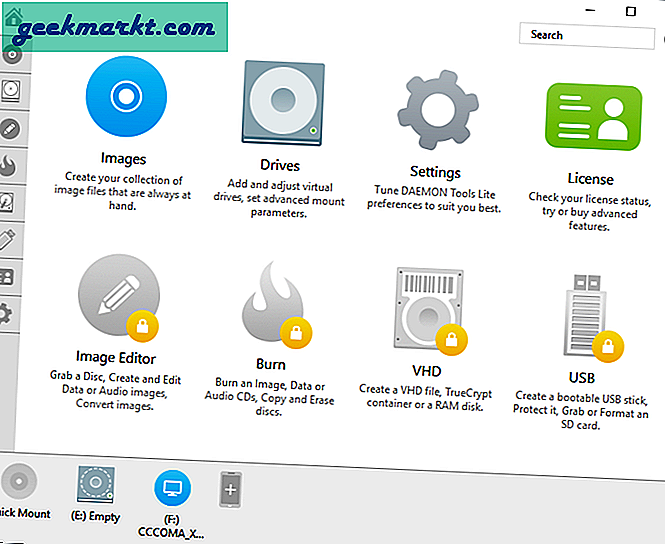
ราคา: การติดตั้งไฟล์ ISO ด้วย Daemon Tools Lite นั้นไม่มีโฆษณา สำหรับคุณสมบัติขั้นสูงคุณต้องอัปเกรดเป็นเวอร์ชันมืออาชีพหรือซื้อคุณสมบัติแต่ละอย่างตามต้องการ
ดาวน์โหลด Daemon Tools Lite
4. Gizmo ไดรฟ์
Gizmo Drive เป็นอีกหนึ่งซอฟต์แวร์น้ำหนักเบาที่สามารถติดตั้งไฟล์ภาพประเภทต่างๆเช่น ISO, IMG, BIN, CUE, NRG และอื่น ๆ ได้ ยังติดตั้งไฟล์ฮาร์ดไดรฟ์เสมือนเช่น VHD. บางสิ่งที่พิเศษเกี่ยวกับ Gizmo Drive คือช่วยให้คุณสร้างอิมเมจฮาร์ดไดรฟ์ที่เข้ารหัสติดตั้งรหัสผ่านป้องกันรองรับการติดตั้งไดรฟ์เสมือนหลายประเภทพร้อมกันและยกเลิกการต่อเชื่อมภาพจากบรรทัดคำสั่งของ Windows
สิ่งหนึ่งที่ฉันชอบเกี่ยวกับ Gizmo Drive คือมีตัวเลือกมากมายเพื่อให้คุณสามารถปรับเปลี่ยนให้ตรงกับความต้องการของคุณได้ ยิ่งไปกว่านั้นซอฟต์แวร์นี้ได้รับการบันทึกไว้เป็นอย่างดีดังนั้นหากคุณติดอยู่ ณ จุดใดก็ตามคุณสามารถอ้างถึงเอกสารและดำเนินการต่อจากที่นั่นได้
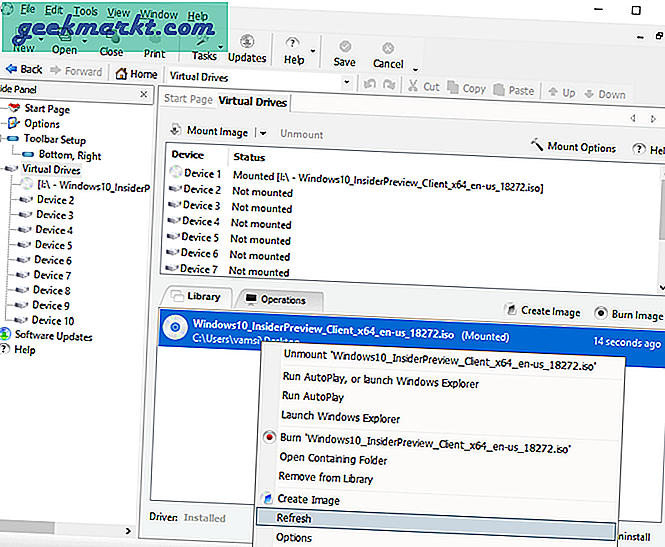
ราคา: Gizmo Drive ฟรี
ดาวน์โหลด Gizmo Drive
5. ImDisk Toolkit
หากคุณกำลังมองหาไฟล์ ซอฟต์แวร์เมานต์ ISO ฟรีและโอเพ่นซอร์ส สำหรับ Windows จากนั้นลองใช้ ImDisk Toolkit
ImDisk Toolkit เป็นซอฟต์แวร์โอเพ่นซอร์สฟรีซึ่งสามารถเมานต์ไฟล์ภาพได้หลากหลายด้วยการคลิกเพียงไม่กี่ครั้ง นอกเหนือจากไฟล์ ISO แล้วคุณสามารถเมานต์ไดรฟ์ข้อมูลฮาร์ดดิสก์ปกติฟลอปปี้ ฯลฯ สิ่งที่ทำให้ ImDisk Toolkit พิเศษเมื่อเทียบกับซอฟต์แวร์อื่น ๆ ในรายการนี้ก็คือ ช่วยให้คุณควบคุมวิธีการเมานต์ไฟล์ภาพได้ดีขึ้น และจะเกิดอะไรขึ้นหลังจากติดตั้ง ตัวอย่างเช่นคุณสามารถเมานต์ไฟล์อิมเมจเช่นไดรฟ์แบบถอดได้เพื่อที่คุณจะมีความสามารถในการ hot-swap บนไดรฟ์นั้นคุณสามารถสร้างดิสก์เสมือนในหน่วยความจำเสมือนหรือในหน่วยความจำฟิสิคัลคุณสามารถเมานต์ไฟล์ ISO แบบอ่านอย่างเดียว กำหนดขนาดเฉพาะสำหรับการติดตั้งภาพ ฯลฯ หากจำเป็นคุณยังสามารถตั้งค่าภาพที่ติดตั้งเป็นแบบเขียนได้หรือคงที่
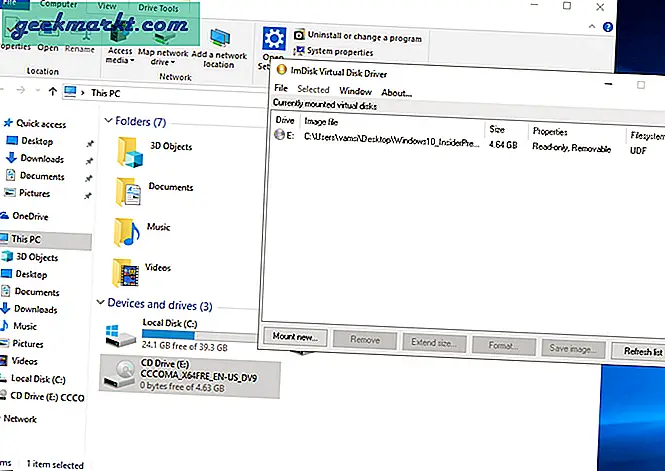
ราคา: ฟรีและโอเพ่นซอร์ส
ดาวน์โหลด ImDisk Toolkit
6. Virtual CloneDrive
เช่นเดียวกับ Daemon Tools Virtual CloneDrive เป็นหนึ่งในซอฟต์แวร์ที่เก่าแก่ที่สุดและเป็นที่นิยมสำหรับ Windows ในการเมานต์ไฟล์ ISO อันที่จริงฉันใช้มันเป็นประจำทุกวันย้อนกลับไปเมื่อติดตั้งซอฟต์แวร์และข้อมูล ISO ไม่เหมือน Daemon Tools Virtual CloneDrive ถูกสร้างขึ้นเพื่อวัตถุประสงค์เดียว. ด้วยเหตุนี้ Virtual CloneDrive จึงมีน้ำหนักเบาน้อยที่สุดและใช้งานง่าย เมื่อคุณติดตั้งซอฟต์แวร์แล้วเพียงคลิกขวาที่ไฟล์รูปภาพแล้วเลือกตัวเลือก "เมาท์" เท่านี้ก็เรียบร้อย
แม้ว่า Virtual CloneDrive จะมีน้ำหนักเบา แต่ก็รองรับรูปแบบรูปภาพหลายรูปแบบเช่น IMG, BIN, CUE, UDF, UDF เป็นต้นสิ่งหนึ่งที่ฉันชอบเกี่ยวกับ Virtual CloneDrive ก็คือ มันสามารถติดตั้งไฟล์ภาพสุดท้ายโดยอัตโนมัติ. ยิ่งไปกว่านั้นมันยังเก็บประวัติของการเมาท์ ISO ทั้งหมดเพื่อให้คุณสามารถเมาท์ได้อีกครั้งด้วยการคลิกเพียงครั้งเดียว
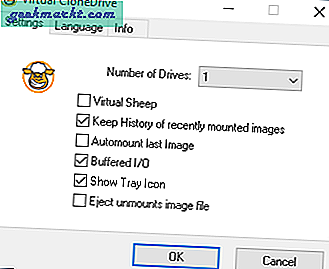
ราคา: ฟรี.
ดาวน์โหลด Virtual CloneDrive
7. ไดรฟ์เสมือน WinArchiver
ของซอฟต์แวร์ทั้งหมดในรายการนี้ WinArchiver Virtual Drive เป็นซอฟต์แวร์ติดตั้ง Windows ISO ที่เล็กและเบาที่สุด. ตามที่ชื่อมีความหมายนอกเหนือจากไฟล์ภาพทั่วไป WinArchiver สามารถเมานต์ไฟล์เก็บถาวรเช่น RAR, ZIP, 7Z เป็นต้นเช่นเดียวกับ WinCDEmu คุณสามารถติดตั้งไฟล์ ISO โดยอัตโนมัติได้เมื่อจำเป็น
ด้วยเหตุผลบางประการ WinArchiver ไม่ได้รวมเข้ากับ Windows Shell ด้วยเหตุผลบางประการ ซึ่งหมายความว่าแทนที่จะคลิกขวาและเลือกตัวเลือกการเมานต์ของ WinArchiver คุณต้องเปิด WinArchiver จากเมนูเริ่มคลิกขวาที่ไอคอน WinArchiver ในแถบงานเลือกตัวเลือกเมานต์เรียกดูไฟล์ภาพและเปิด . เป็นกระบวนการที่ยาวและซับซ้อนสำหรับงานง่ายๆ
ตามที่กล่าวไว้ WinArchiver ค่อนข้างดีในสิ่งที่มันทำ หากคุณกำลังมองหาซอฟต์แวร์ที่มีน้ำหนักเบาสำหรับติดตั้ง ISO ให้ลองใช้
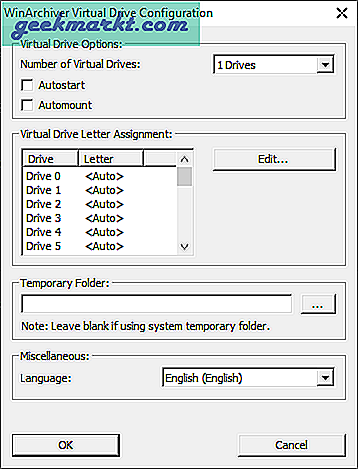
ราคา: ฟรี.
ดาวน์โหลด WinArchiver Virtual Drive
หวังว่าจะช่วยได้ หากคุณคิดว่าฉันพลาดซอฟต์แวร์ติดตั้ง ISO ที่คุณชื่นชอบสำหรับ Windows โปรดแสดงความคิดเห็นด้านล่างและแบ่งปันกับฉัน
ยังอ่าน:ไฟร์วอลล์ที่ดีที่สุดสำหรับ Windows 10